如何在WPS文字中插入自动更新的日期
我们想要在WPS文字中,插入日期,可以手动输入,但是如果想要插入可以自动更新的日期,该怎么操作呢?今天就跟大家介绍一下如何在WPS文字中插入自动更新的日期的具体操作步骤。
1. 首先打开电脑,找到桌面上的WPS 2019软件,双击打开。

2.进入主页面后,点击上方的文字选项,在下方,点击新建空白文档。
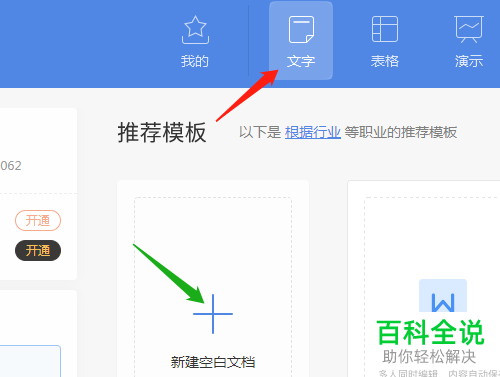
3.如图,在打开的文档编辑页面,点击上方的插入选项,然后在打开的插入选项下,找到日期选项,点击。
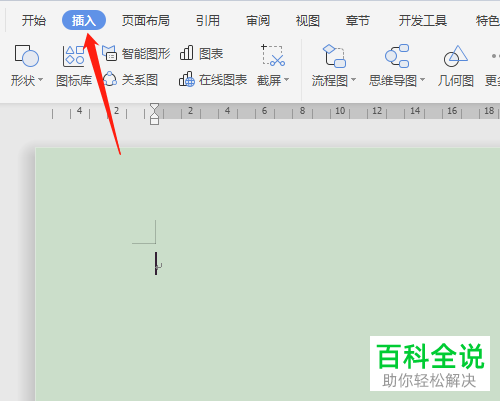
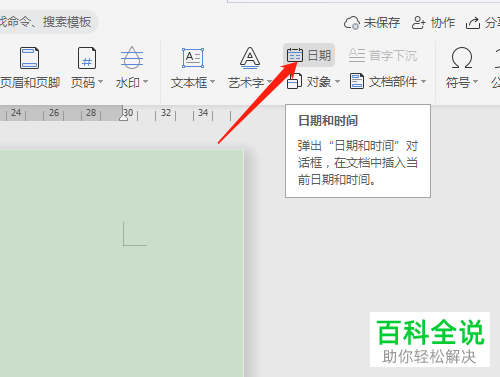
4. 如图,就会弹出日期和时间的窗口,格式列表中,有多种类型可以选择,选择想要的格式后,点击底部的确定按钮,就会在文档中显示日期了。


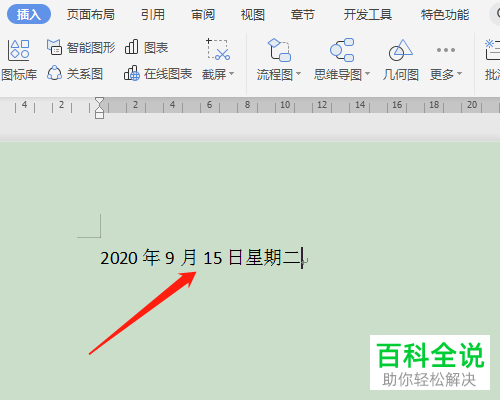
5. 这时,显示的是当前的日期,并不会自动更新,想要设置自动更新则需要在窗口中,右下方将“自动更新”打上勾,最后点击确定,就可以自动更新日期了。


6. 或者使用键盘输入年减号,系统就会提示今天日期(按Enter键即可插入),则后面的月日就不需要输入了,直接按回车键即可。
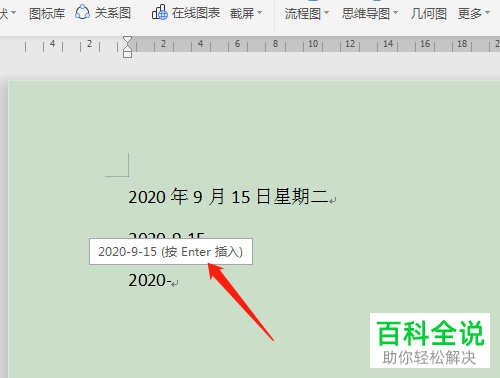
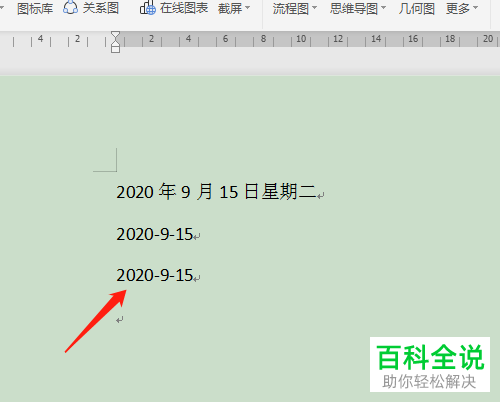
以上就是如何在WPS文字中插入自动更新的日期的具体操作步骤。
赞 (0)

